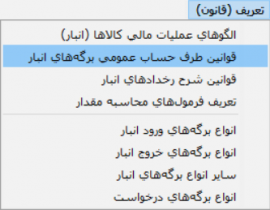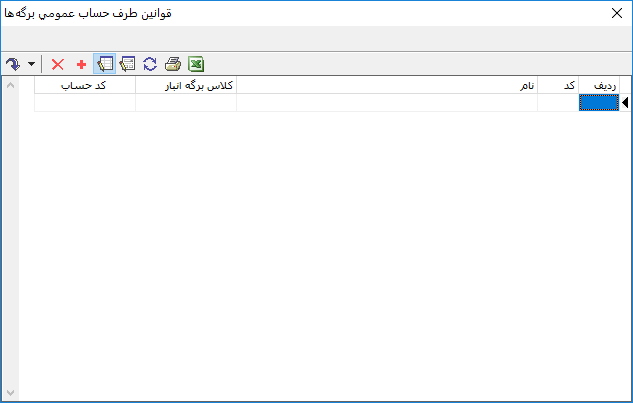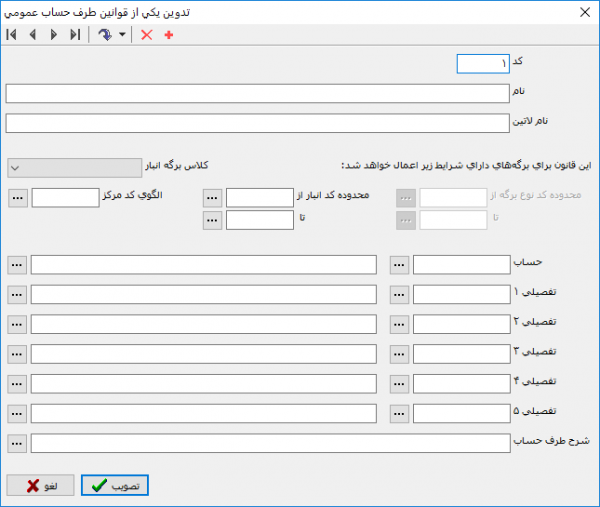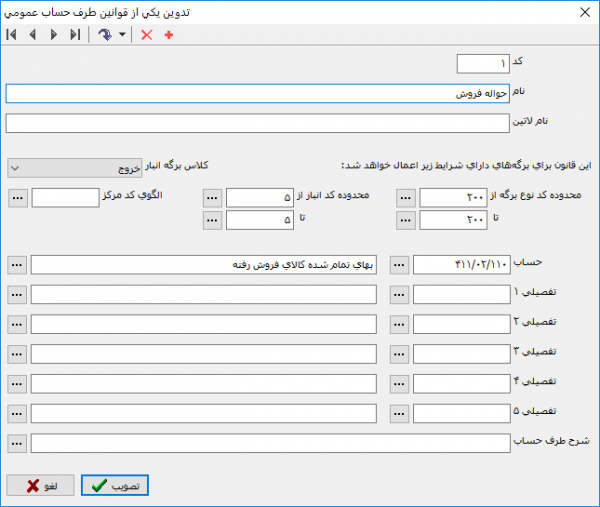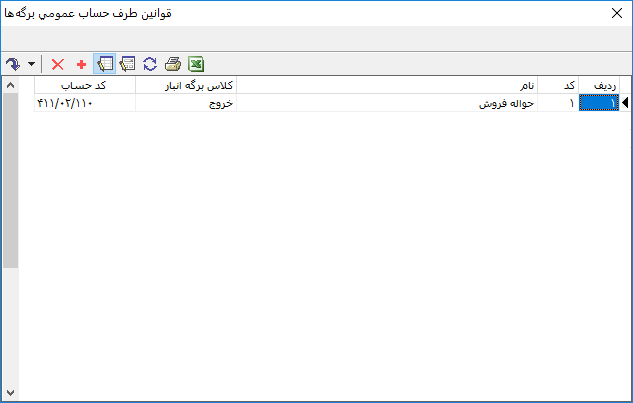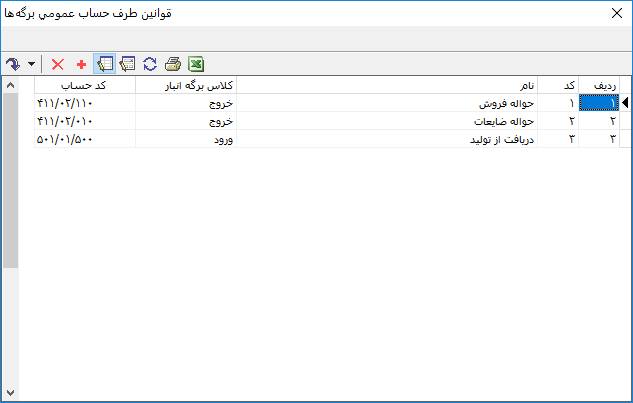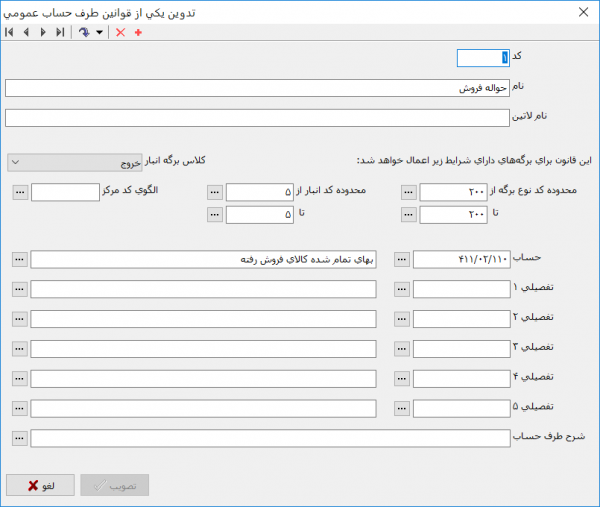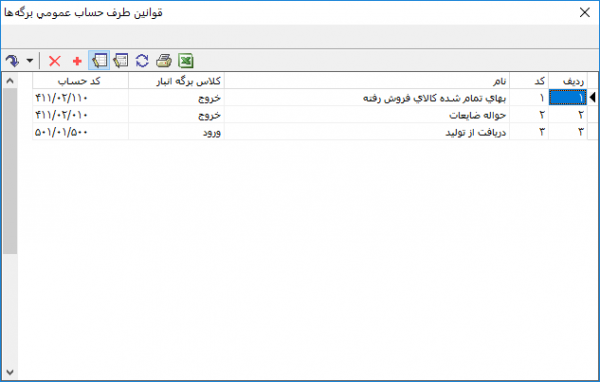|
|
| سطر ۱: |
سطر ۱: |
| − | <!--جهت علامتگذاری مطالب این صفحه، میتوانید از کدهای محدوده 46300 تا 46399 استفاده نمایید. آخرین کد استفاده شده : "46317"--> | + | <!--جهت علامتگذاری مطالب این صفحه، میتوانید از کدهای محدوده 31000 تا 31099 استفاده نمایید. آخرین کد استفاده شده : "31003"--> |
| − | ''' ویرایش شد'''
| |
| | __TOC__ | | __TOC__ |
| | | | |
| − | <div id=46300> </div>
| |
| − | =='''عملیات فروش یک طرف بدهکار'''==
| |
| | | | |
| − | در تنظیم [[فاکتور فروش|برگههای فروش]] میتوانید طرف بدهکار هر برگه فروش را به دلخواه انتخاب کنید. طرف بدهکار در برگههای فروش میتواند حسب مورد '''مشتری، بازاریاب یا نماینده فروش''' باشد. | + | در هنگام تنظيم برگه انبار، به سه صورت مىتوانيد طرف حساب يك سطر را انتخاب كنيد، كه عبارتند از '''"عمومی"'''، '''"اختصاصی"''' و '''"آزاد"'''، هر برگه مىتواند يك طرف حساب عمومى داشته باشد. |
| | + | برخى از طرف حسابهاى عمومى برگهها كاملا واضح بوده و ابزارى نياز دارد كه با يكبار معرفى آنها، بتوان طرف حساب عمومى مربوطه را به صورت خودكار در برگه احضار نمود، بدین منظور مىتوان از '''"قوانين طرف حساب عمومى انبار"''' استفاده نموده و با تعريف طرف حسابهاى مورد نياز خود، آنها را به سيستم معرفى كنيد. |
| | + | پس از تعريف اين قوانين، هنگام تنظيم برگه با استفاده از تکمه [[file:gnl 093.png|25px]] مىتوان طرف حساب عمومى برگه را به طور |
| | + | خودكار تعيين نمود. |
| | + | شايان ذكر است كه طرف حساب عمومى با توجه به شرايط برگه درج خواهد شد و در صورتى كه در هنگام تنظيم يك برگه، شرايط آن با شرايط هيچكدام از قوانين طرف حساب عمومى تعريف شده همخوانى نداشته باشد، سيستم با پيغامى به شما اطلاع مىدهد كه قانون متناسب با مشخصات اين برگه (با توجه به نوع، انبار و مركز برگه) در فهرست قوانين طرف حساب عمومى برگههاى انبار يافت نشد. |
| | | | |
| | + | تعریف قوانین طرف حسابها الزامی نبوده و فقط برای کمک به کاربر در نظر گرفته شده است. |
| | | | |
| − | جهت ملاحظه ریز عملیات فروش یک طرف بدهکار در برگههای فروش میتوانید از گزارش عملیات فروش یک طرف بدهکار استفاده کنید.
| |
| | | | |
| − | | + | <div id="31000"> </div> |
| − | به منظور اخذ این گزارش از منوی '''" گزارش فروش "''' ، گزینه '''" عملیات فروش یک طرف بدهکار "''' را انتخاب کنید.
| + | ==='''تعریف یک قانون طرف حساب عمومی'''=== |
| − | | |
| − | | |
| − | [[file:sales-5-5-1.png|300px|thumb|center|منوی گزارش فروش]]
| |
| − | | |
| − | | |
| − | پنجرهای مطابق تصویر زیر باز میشود.
| |
| − | | |
| − | | |
| − | [[file:sales-5-5-2.png|500px|thumb|center|عملیات فروش یک طرف بدهکار]]
| |
| − | | |
| − | | |
| − | این پنجره شامل قسمتهای زیر میباشد :
| |
| − | | |
| − | * '''[[#46301|محتوی]]'''
| |
| − | * '''[[#46302|برگهها]]'''
| |
| − | * '''[[#46303|رخدادها]]'''
| |
| − | * '''[[#46304|شرایط]]'''
| |
| − | * '''[[#46305|ترتیب]]'''
| |
| − | | |
| − | | |
| − | <div id=46301> </div> | |
| − | '''محتوی'''
| |
| − | ----
| |
| − | | |
| − | | |
| − | [[file:sales-5-5-2.png|500px|thumb|center|عملیات فروش یک طرف بدهکار - محتوی]]
| |
| − | | |
| − | | |
| − | از قسمت محتوی فیلدهای زیر را تکمیل نمایید :
| |
| − | | |
| − | *'''گزارش طرف بدهکار - کد''' : در این قسمت کد طرف بدهکار مورد نظر را وارد نمایید. جهت سهولت در انتخاب طرف بدهکار میتوان با تایپ عبارت ''' / '''، طرف بدهکار مورد نظر را از پنجره ''' انتخاب مرکز ''' با ساختار درختی انتخاب و یا با تایپ عبارت ''' // ''' آن را با استفاده از محاوره ''' انتخاب مرکز ''' جستجو نمایید.
| |
| − | | |
| − | | |
| − | *'''در حرکت در بین مراکز''' : در این قسمت میتوان تعیین نمود با فشردن تکمه [[file:gnl 160.png|25px]] و [[file:gnl 159.png|25px]] در پنجره '''" عملیات فروش یک طرف بدهکار "'''، بین چه سطحی از مراکز حرکت شود.
| |
| − | | |
| − | :در این قسمت یکی از حالتهای زیر را انتخاب نمایید :
| |
| − | | |
| − | :*'''فقط مراکز عملیاتی(سطح آخر) درنظر گرفته شوند''' : با انتخاب این گزینه حرکت، تنها در بین مراکز عملیاتی(سطح آخر)انجام خواهد شد.
| |
| − | | |
| − | | |
| − | :*'''فقط مراکز یک سطح خاص درنظر گرفته شوند''' : با انتخاب این گزینه حرکت در بین سطح منتخب از مراکز انجام خواهد شد.
| |
| − | | |
| − | ::*با انتخاب گزینه '''فقط مراکز یک سطح خاص درنظر گرفته شوند'''، عبارت '''بهعلاوه مراکز عملیاتی سطوح قبل''' فعال میشود که در صورت انتخاب آن، در زمان حرکت بین مراکز سطح انتخاب شده، مراکز عملیاتی سطوح قبل نیز به این مراکز اضافه خواهند شد.
| |
| − | | |
| − | | |
| − | *'''اخذ گزارش از''' : در این قسمت یکی از موارد سطرهای اصلی و جنبی، کسور و اضافات یا پورسانت را انتخاب کنید. با انتخاب هر یک از این گزینهها گزارش فقط از آن قسمت فاکتور گرفته میشود.
| |
| − | | |
| − | | |
| − | *'''جمع عملیات از تاریخ زیر تا ابتدای محدوده گزارش بازنمایی شود''' : در صورتی که در قسمت [[#46302|برگهها]]، برای گزارش مورد نظر محدوده تعیین نموده اید (مثلا از اول خرداد تا آخر شهریور)، با استفاده از این گزینه میتوان '''جمع گزارش پیش از محدوده''' (در این مثال از فروردین تا خرداد) را در این گزارش درج نمود.
| |
| − | | |
| − | :همچنین در صورت نیاز میتوان تاریخ مورد نظر تا پیش از محدوده گزارش را در فیلد مربوطه تعیین نمود.
| |
| − | به عنوان مثال از تاریخ(1397/01/01) تا پیش از محدوده تعین شده در قسمت برگهها(1397/03/01 تا 1397/06/31).
| |
| − | | |
| − | | |
| − | *'''نحوه محاسبه''' : در این قسمت میتوان رخدادهای مربوط به طرف بدهکار مورد نظر را به تفکیک یکی از حالتهای زیر، سرجمع نمود :
| |
| − | | |
| − | <div id=46308> </div>
| |
| − | :*'''بدون اخذ سرجمع''' : با انتخاب این گزینه تمام رخدادهای مربوط به طرف بدهکار به صورت جزیی نمایش داده میشوند.
| |
| − | | |
| − | | |
| − | <div id=46309> </div>
| |
| − | :*'''اخذ سرجمع برحسب کالا یا خدمات''' : با انتخاب این گزینه رخدادهای مربوط به طرف بدهکار مورد نظر، به تفکیک کالاها(خدمات) و به صورت سرجمع در گزارش ظاهر خواهند شد.
| |
| − | | |
| − | ::با انتخاب گزینه مذکور، فیلد '''اخذ سرجمع برحسب''' به پنجره اضافه خواهد شد و میتوان رخدادها را به یکی از حالتهای '''کالا و خدمات عملیاتی ''' و یا '''کالا و خدمات یک سطح خاص''' سرجمع نمود.
| |
| − | | |
| − | ::*در صورت انتخاب '''کالا و خدمات یک سطح خاص''' میتوان سطح مورد نظر را در فیلد مقابل '''کالا و خدمات سطح''' وارد نمود. همچنین گزینه '''بهعلاوه کالا و خدمات عملیاتی سطوح قبل''' در این قسمت، در دسترس خواهد بود.
| |
| − | | |
| − | | |
| − | :*'''اخذ سرجمع برحسب مشتری''' : با انتخاب این گزینه رخدادهای مربوط به طرف بدهکار مورد نظر، به تفکیک مشتری و به صورت سرجمع در گزارش ظاهر خواهند شد.
| |
| − | | |
| − | ::با انتخاب گزینه مذکور، فیلد '''اخذ سرجمع برحسب''' به پنجره اضافه خواهد شد و میتوان رخدادهای مربوط به طرف بدهکار منتخب را به یکی از حالتهای '''مراکز عملیاتی''' و یا '''مراکز یک سطح خاص''' سرجمع نمود.
| |
| − | | |
| − | ::*در صورت انتخاب '''مراکز یک سطح خاص''' میتوان سطح مورد نظر را در فیلد مقابل '''مراکز سطح''' وارد نمود. همچنین گزینه '''بهعلاوه مراکز عملیاتی سطوح قبل''' در این قسمت، در دسترس میباشد.
| |
| − | | |
| − | | |
| − | :*'''اخذ سرجمع برحسب نماینده فروش''' : با انتخاب این گزینه رخدادهای مربوط به طرف بدهکار مورد نظر، به تفکیک نمایندگان فروش و به صورت سرجمع در گزارش ظاهر خواهند شد.
| |
| − | | |
| − | ::با انتخاب گزینه مذکور، فیلد '''اخذ سرجمع برحسب''' به پنجره اضافه خواهد شد و میتوان رخدادهای مربوط به طرف بدهکار منتخب را به یکی از حالتهای '''مراکز عملیاتی''' و یا '''مراکز یک سطح خاص''' سرجمع نمود.
| |
| − | | |
| − | ::*در صورت انتخاب '''مراکز یک سطح خاص''' میتوان سطح مورد نظر را در فیلد مقابل '''مراکز سطح''' وارد نمود. همچنین گزینه '''بهعلاوه مراکز عملیاتی سطوح قبل''' و '''عملیات فاقد نماینده فروش در گزارش ظاهر نشوند''' در این قسمت، در دسترس میباشد.
| |
| − | | |
| − | | |
| − | :*'''اخذ سرجمع برحسب بازاریاب''' : با انتخاب این گزینه رخدادهای مربوط به طرف بدهکار مورد نظر، به تفکیک بازاریاب و به صورت سرجمع در گزارش ظاهر خواهند شد.
| |
| − | | |
| − | ::با انتخاب گزینه مذکور، فیلد '''اخذ سرجمع برحسب''' به پنجره اضافه خواهد شد و میتوان رخدادهای مربوط به طرف بدهکار منتخب را به یکی از حالتهای '''مراکز عملیاتی''' و یا '''مراکز یک سطح خاص''' سرجمع نمود.
| |
| − | | |
| − | ::*در صورت انتخاب '''مراکز یک سطح خاص''' میتوان سطح مورد نظر را در فیلد مقابل '''مراکز سطح''' وارد نمود. همچنین گزینه '''بهعلاوه مراکز عملیاتی سطوح قبل''' و '''عملیات فاقد بازاریاب در گزارش ظاهر نشوند''' در این قسمت، در دسترس میباشد.
| |
| − | | |
| − | | |
| − | :*'''اخذ سرجمع برحسب طرف بدهکار''' : اگر طرف بدهکار که برای گزارش انتخاب کردهاید سرگروه باشد، با انتخاب این گزینه رخدادهای مربوط به طرف بدهکار مورد نظر، به تفکیک زیر گروههای آن در '''درخت مراکز مصرف یا تامین کالا''' و به صورت سرجمع، در گزارش ظاهر خواهد شد. قائدتا اگر طرف بدهکار فاقد زیر گروه باشد این گزینه معنی نخواهد داشت.
| |
| − | | |
| − | ::با انتخاب گزینه مذکور، فیلد '''اخذ سرجمع برحسب''' به پنجره اضافه خواهد شد و میتوان رخدادهای مربوط به طرف بدهکار منتخب را به یکی از حالتهای '''مراکز عملیاتی''' و یا '''مراکز یک سطح خاص''' سرجمع نمود.
| |
| − | | |
| − | ::*در صورت انتخاب '''مراکز یک سطح خاص''' میتوان سطح مورد نظر را در فیلد مقابل '''مراکز سطح''' وارد نمود. همچنین گزینه '''بهعلاوه مراکز عملیاتی سطوح قبل''' در این قسمت، در دسترس میباشد.
| |
| − | | |
| − | | |
| − | :*'''اخذ سرجمع برحسب انجام دهنده خدمات''' : با انتخاب این گزینه رخدادهای مربوط به طرف بدهکار مورد نظر، به تفکیک انجام دهنده خدمات و به صورت سرجمع در گزارش ظاهر خواهند شد.
| |
| − | | |
| − | ::با انتخاب گزینه مذکور، فیلد '''اخذ سرجمع برحسب''' به پنجره اضافه خواهد شد و میتوان رخدادهای مربوط به طرف بدهکار منتخب را به یکی از حالتهای '''مراکز عملیاتی''' و یا '''مراکز یک سطح خاص''' سرجمع نمود.
| |
| − | | |
| − | ::*در صورت انتخاب '''مراکز یک سطح خاص''' میتوان سطح مورد نظر را در فیلد مقابل '''مراکز سطح''' وارد نمود. همچنین گزینه '''بهعلاوه مراکز عملیاتی سطوح قبل''' و '''عملیات فاقد انجام دهنده خدمات در گزارش ظاهر نشوند''' در این قسمت، در دسترس میباشد.
| |
| − | | |
| − | | |
| − | :*'''اخذ سرجمع برحسب مرکز فروش''' : با انتخاب این گزینه رخدادهای مربوط به طرف بدهکار مورد نظر، به تفکیک مراکز فروش و به صورت سرجمع در گزارش ظاهر خواهند شد.
| |
| − | | |
| − | | |
| − | :*'''اخذ سرجمع برحسب روش پرداخت''' : با انتخاب این گزینه رخدادهای مربوط به طرف بدهکار مورد نظر، به تفکیک روش پرداخت و به صورت سرجمع در گزارش ظاهر خواهند شد.
| |
| − | | |
| − | | |
| − | :*'''اخذ سرجمع برحسب شرایط تحویل''' : با انتخاب این گزینه رخدادهای مربوط به طرف بدهکار مورد نظر، به تفکیک شرایط تحویل و به صورت سرجمع در گزارش ظاهر خواهند شد.
| |
| − | | |
| − | | |
| − | :*'''اخذ سرجمع برحسب نوع فروش''' : با انتخاب این گزینه رخدادهای مربوط به طرف بدهکار مورد نظر، به تفکیک نوع فروش و به صورت سرجمع در گزارش ظاهر خواهند شد.
| |
| − | | |
| − | | |
| − | :*'''اخذ سرجمع برحسب محل جغرافیایی''' : با انتخاب این گزینه رخدادهای مربوط به طرف بدهکار مورد نظر، به تفکیک محلهای جغرافیایی و به صورت سرجمع در گزارش ظاهر خواهند شد.
| |
| − | | |
| − | ::با انتخاب گزینه مذکور، فیلد '''اخذ سرجمع برحسب''' به پنجره اضافه خواهد شد و میتوان رخدادهای مربوط به طرف بدهکار منتخب را به یکی از حالتهای '''محلهای جغرافیایی عملیاتی''' و یا '''محلهای جغرافیایی یک سطح خاص''' سرجمع نمود.
| |
| − | | |
| − | ::*در صورت انتخاب '''محلهای جغرافیایی یک سطح خاص''' میتوان سطح مورد نظر را در فیلد مقابل '''محلهای سطح''' وارد نمود. همچنین گزینه''' بهعلاوه محلهای جفرافیایی عملیاتی سطوح قبل''' و '''عملیات فاقد محل جغرافیایی در گزارش ظاهر نشون ''' در این قسمت، در دسترس میباشد.
| |
| − | | |
| − | | |
| − | :*'''اخذ سرجمع در محدودههای زمانی''' : با استفاده از این گزینه، رخداد های مربوط به طرف بدهکار مورد نظر به تفکیک محدوده زمانی تعیین شده و بصورت سرجمع در گزارش ظاهر خواهند شد.
| |
| − | | |
| − | ::با انتخاب گزینه مذکور، فیلد '''اخذ سرجمع برحسب''' به پنجره اضافه خواهد شد و میتوان رخدادهای مربوط به طرف بدهکار منتخب را به یکی از محدودههای زمانی موجود در این قسمت، تفکیک نمود.
| |
| − | | |
| − | ::*'''محدوده تاریخ در شرح عملیات بازنمایی شود''' : با انتخاب این گزینه، محدوده زمانی مربوط به هر رخداد طرف بدهکار، در ستون شرح عملیات ، درج خواهد شد.
| |
| − | | |
| − | ::*'''تعداد روزهای هر محدوده''' : در صورتی که در قسمت '''اخذ سرجمع برحسب'''، '''محدوده دلخواه''' را انتخاب نمودهاید، تعداد روزهای مورد نظر را در فیلد مقابل '''تعداد روزهای هر محدوده''' وارد نمایید.
| |
| − | | |
| − | | |
| − | :با انتخاب یکی از حالتهای سرجمع دو سطر زیر فعال میشود :
| |
| − | | |
| − | :*'''سرجمع مقادیر محاسبه شود''' : در صورتی که میخواهید سرجمع مقادیر در طی دورهای که در قسمت [[#46302|برگهها]]، تعیین میکنید محاسبه و نمایش داده شود، این گزینه را انتخاب کنید.
| |
| − | | |
| − | | |
| − | :*'''سرجمع واحدهای پول(ارز)محاسبه شود''' : در صورتی که میخواهید سرجمع واحدهای پول(ارز) در طی دورهای که در قسمت [[#46302|برگهها]]، تعیین میکنید محاسبه و نمایش داده شود، این گزینه را انتخاب کنید.
| |
| − | | |
| − | | |
| − | *'''فرم گزارش''' : در این قسمت فرم دلخواه، جهت اخذ گزارش را انتخاب نمایید.
| |
| − | | |
| − | | |
| − | <div id=46302> </div>
| |
| − | '''برگهها'''
| |
| − | ----
| |
| − | | |
| − | | |
| − | [[file:sales-5-5-3.png|500px|thumb|center|عملیات فروش یک طرف بدهکار - برگهها]]
| |
| − | | |
| − | | |
| − | از قسمت '''برگهها''' موارد زیر را تکمیل کنید :
| |
| − | | |
| − | *'''شامل برگههای''' : از این قسمت میتوانید برگههای یک سال مالی را انتخاب کنید.
| |
| − | | |
| − | | |
| − | *'''محدوده تاریخ''' : از این قسمت میتوانید محدوده تاریخ مشخصی را برای برگهها تعیین کنید.
| |
| − | | |
| − | | |
| − | *'''محدوده شماره اسناد از''' : از این قسمت میتوانید برای برگهها با شماره اسنادشان محدوده تعیین کنید.
| |
| − | | |
| − | | |
| − | *'''محدوده شماره/سری از''' : از این قسمت میتوانید محدوده شماره/سری مشخصی را برای برگهها تعیین کنید.
| |
| − | | |
| − | | |
| − | *'''انواع برگهها''' : از این قسمت میتوانید هر یک از انواع برگههای '''فاکتور'''، '''برگشت''' را انتخاب کنید. همچنین میتوانید فقط فاکتورهای '''قطعی''' یا فقط فاکتورهای '''غیرقطعی''' و یا هر دو را انتخاب کنید.
| |
| − | | |
| − | :*'''بالغ " برگشت " بدون علامت منفی ظاهر شوند.''' : در صورتی که میخواهید مبالغ برگشت بدون علامت منفی در گزارش ظاهر شود این گزینه را انتخاب کنید.
| |
| − | | |
| − | | |
| − | *'''وضعیت اسناد''' : از این قسمت میتوانید فقط اسناد '''پیش نویس''' یا '''عملیاتی''' یا '''تائید شده''' و یا همه اسناد را انتخاب کنید.
| |
| − | | |
| − | | |
| − | *'''شامل برگههای''' : از این قسمت میتوانید برگههای یک یا همه قسمتها را انتخاب کنید.
| |
| − | | |
| − | | |
| − | *'''محدوده کد مشتری''' : از این قسمت میتوانید محدودهای از مشتریان را انتخاب کنید و یا الگوی خاصی از کد مشتری را بدهید.
| |
| − | | |
| − | | |
| − | *'''محاسبه کسور و اضافات''' : از قسمت میتوانید برگههایی را که '''محاسبه کسور و اضافات برای آنها انجام نشده است.''' یا '''فقط کسور و اضافات محاسبه شده است.''' یا ''' پورسانت محاسبه شده است.''' یا '''یکی از کسور و اضافات یا پورسانت محاسبه شده است''' و یا '''تمام موارد''' بالا را انتخاب کنید.
| |
| − | | |
| − | | |
| − | *'''نوع فروش''' : از این قسمت میتوانید برگههای یک نوع فروش خاص یا تمام برگهها را انتخاب کنید.
| |
| − | | |
| − | | |
| − | *'''مرکز فروش''' : از این قسمت میتوانید برگههای یک مرکز فروش خاص یا تمام برگهها را انتخاب کنید.
| |
| − | | |
| − | | |
| − | *'''شرایط تحویل''' : از این قسمت میتوانید برگههای یک شرایط تحویل خاص یا تمام برگهها را انتخاب کنید.
| |
| − | | |
| − | | |
| − | *'''سایر پارامترها''' : از این قسمت میتوانید برگههایی که طرف بدهکارشان '''طرف بدهکار''' یا '''نماینده فروش''' یا '''بازاریاب''' یا همه این موارد است را انتخاب کنید. همچنین میتوانید برای کد '''طرف بدهکار'''، '''نماینده فروش'''، '''بازاریاب''' یا '''محل جغرافیایی''' محدوده تعیین کنید.
| |
| − | | |
| − | | |
| − | [[file:sales-5-1-4.png|500px|thumb|center|سایر پارامترها]]
| |
| − | | |
| − | | |
| − | <div id=46303> </div>
| |
| − | '''رخدادها'''
| |
| − | ----
| |
| − | | |
| − | | |
| − | [[file:sales-5-5-4.png|500px|thumb|center|عملیات فروش یک طرف بدهکار - رخدادها]]
| |
| − | | |
| − | | |
| − | در قسمت رخدادها موارد زیر را تکمیل کنید :
| |
| − | | |
| − | *'''کد کالا یا خدمت از''' : میتوانید محدودهای از کالاها(خدمات) را انتخاب کنید.
| |
| − | | |
| − | | |
| − | *'''کنترل واحد مقدار''' : میتوانید برای گزارش مقدار خاصی را تعیین کنید و براساس آن گزارش بگیرید. در این صورت فقط سطرهایی که با آن واحد خاص درج شده اند در گزارش ظاهر میشوند. در صورت انتخاب واحد خاص لازم است تا نوع واحد خاص را هم معرفی کنید.
| |
| − | | |
| − | | |
| − | *'''شامل سطرهای''' : از این قسمت میتوانید فقط سطرهای '''اصلی''' یا '''جنبی''' و یا هر دو را در گزارش ببینید.
| |
| − | | |
| − | | |
| − | ----
| |
| − | | |
| − | | |
| − | *'''حاوی کالاها''' : در هنگام اخذ گزارش از کالاها لازم است تا این قسمت را انتخاب کنید. با انتخاب این قسمت همچنین موارد زیر را هم تکمیل کنید :
| |
| − | | |
| − | :*'''محدوده کد مرکز''' : از این قسمت میتوانید برای مراکز مصرف یا تامین کالا محدوده تعیین کنید که همان مرکز تحویل گیرنده (طرفهای بدهکار) در سطرهای فاکتور هستند.
| |
| − | | |
| − | | |
| − | :*'''شامل رخدادهای''' : از این قسمت میتوانید رخدادهای یک انبار خاص یا تمام انبارها را تعیین کنید.
| |
| − | | |
| − | | |
| − | :*'''شامل رخدادهای''' : از این قسمت میتوانید رخدادهای دارای بچ و یا فاقد بچ و یا هر دو نوع را تعیین کنید.
| |
| − | | |
| − | | |
| − | :*'''محدوده کد بچ از''' : در صورتی که میخواهید محدودهای از بچ کالاها را در گزارش داشته باشید از این قسمت محدوده تعیین کنید.
| |
| − | | |
| − | | |
| − | ----
| |
| − | | |
| − | | |
| − | *'''حاوی خدمات''' : در هنگام اخذ گزارش از خدمات لازم است تا این قسمت را انتخاب کنید. با انتخاب این قسمت همچنین موارد زیر را هم تکمیل کنید :
| |
| − | | |
| − | :*'''کد انجام دهنده خدمت از''' : در این قسمت میتوانید برای کد انجام دهندهگان خدمات محدوده تعیین کنید و یا الگو دهید.
| |
| − | | |
| − | | |
| − | :*'''نحوه پرداخت''' : از این قسمت میتوانید رخدادهایی که با یک نحوه پرداخت خاص تنظیم شدهاند و یا تمام رخدادهای نقدی و یا تمام رخدادهای غیر نقدی و یا همه موارد را تعیین کنید.
| |
| − | | |
| − | | |
| − | :*'''رخدادهای تحویل''' : از این قسمت میتوانید رخدادهای فروشی که رخداد خروج آنها در انبار به صورت '''غیر خودکار(توسط کاربر)'''، '''خودکار(از نرمافزار فروش)'''و یا هر دو نوع ثبت شده را تعیین کنید.
| |
| − | | |
| − | | |
| − | <div id=46304> </div>
| |
| − | '''شرایط'''
| |
| − | ----
| |
| − | | |
| − | | |
| − | [[file:sales-5-5-5.png|500px|thumb|center|عملیات فروش یک طرف بدهکار - شرایط]]
| |
| − | | |
| − | | |
| − | از این قسمت جهت اعمال شرایط بر روی گزارش استفاده میشود.
| |
| − | | |
| − | | |
| − | <div id=46305> </div>
| |
| − | '''ترتیب'''
| |
| | ---- | | ---- |
| | + | به منظور تعریف یک نوع قانون طرف حساب عمومی برگههای انبار، مطابق شکل، از منوی '''" تعریف(قانون) "''' ، '''" قوانین طرف حساب عمومی برگههای انبار "''' را انتخاب نمایید. |
| | | | |
| | | | |
| − | [[file:sales-5-5-6.png|500px|thumb|center|عملیات فروش یک طرف بدهکار - ترتیب]] | + | [[file:inv-6-2-1.png|270px|thumb|center|منوی تعریف(قانون)]] |
| − | | |
| − | | |
| − | در قسمت '''ترتیب''' میتوان ترتیب مرتب سازی سطرها در گزارش را به دلخواه مشخص نمود.
| |
| − | | |
| − | | |
| − | گزارش عملیات فروش یک طرف بدهکار در پنجره ای تحت عنوان '''" عملیات فروش یک طرف بدهکار "''' مطابق شکل زیرنمایش داده میشود :
| |
| − | | |
| − | | |
| − | [[file:sales-5-5-7.png|1000px|thumb|center|عملیات فروش یک طرف بدهکار(سطرهای اصلی و جنبی)]]
| |
| − | | |
| − | | |
| − | این گزارش [[#46308|بدون سرجمع]] تهیه شده است. به طور مثال همین گزارش به صورت [[#46309|سرجمع برحسب کالا]] به صورت تصویر زیر خواهد بود :
| |
| − | | |
| − | | |
| − | [[file:sales-5-5-8.png|1000px|thumb|center|عملیات فروش یک طرف بدهکار(سطرهای اصلی و جنبی)]]
| |
| − | | |
| − | | |
| − | <div id=46306> </div>
| |
| − | ==='''نوار ابزار گزارش عملیات فروش یک طرف بدهکار'''===
| |
| − | ----
| |
| − | تکمههای موجود در نوار ابزار '''عملیات فروش یک طرف بدهکار''' به شرح زیر میباشند :
| |
| | | | |
| | | | |
| − | '''تکمههای بالا'''
| + | پنجره قوانین طرف حساب عمومی برگهها به شکل زیر باز میشود. |
| − | ----
| |
| | | | |
| − | * [[file:gnl 016.png|25px]] : جهت بازخوانی اطلاعات مورد استفاده قرار میگیرد. این تکمه معادل کلید '''" F5 "''' از صفحه کلید میباشد.
| |
| | | | |
| − | * [[file:gnl 018.png|25px]] : جهت چاپ گزارش مورد استفاده قرار میگیرد. این تکمه معادل کلیدهای ترکیبی '''" Ctrl + P "''' از صفحهکلید میباشد.
| + | [[file:inv-6-2-2.png|700px|thumb|center|قوانین طرف حساب عمومی برگهها]] |
| | | | |
| − | از تکمه چاپ جهت چاپ محدودهای از طرفهای بدهکار نیز میتوان استفاده نمود.
| |
| | | | |
| | + | در صورتی که تاکنون قانون طرف حساب عمومی برگه انبار تعریف نکرده باشید، صفحه مذکور خالی میباشد. |
| | | | |
| − | * [[file:gnl 019.png|25px]] : جهت نمایش سطرهای گزارش در Excel مورد استفاده قرار میگیرد.
| |
| | | | |
| − | * [[file:gnl 159.png|25px]] : جهت نمایش طرف بدهکار بعدی مورد استفاده قرار میگیرد. این تکمه معادل کلیدهای ترکیبی '''" Ctrl + Page Down "''' از صفحهکلید میباشد.
| + | برای تعریف قانون طرف حساب عمومی برگه انبار جدید، تکمه [[file:gnl 000.png|25px]] در [[#31003|نوار ابزار]] و یا کلید '''"Insert"''' صفحه کلید را فشار دهید. |
| − |
| |
| − | سطحی که طرف بدهکار در آن حرکت میکند، در محاوره ابتدایی گزارش و از قسمت [[#46301|محتوی]] تعیین میگردد.
| |
| | | | |
| | + | به این ترتیب یک سطر خالی جهت تعریف فیلدها در جدول در اختیار قرار میگیرد. |
| | | | |
| − | * [[file:gnl 160.png|25px]] : جهت نمایش طرف بدهکار قبلی مورد استفاده قرار میگیرد. این تکمه معادل کلیدهای ترکیبی '''" Ctrl + Page Up "''' از صفحهکلید میباشد.
| |
| | | | |
| − | سطحی که طرف بدهکار در آن حرکت میکند، در محاوره ابتدایی گزارش و از قسمت [[#46301|محتوی]] تعیین میگردد.
| + | در صورتیکه میخواهید تعریف طرف حساب عمومی برگه را از طریق محاوره انجام دهید، روی سطر جدید تکمه [[file:gnl 015.png|25px]] از [[#31003|نوار ابزار]] را فشار دهید و یا از کلیدهای ترکیبی '''"Shift + Enter'''" استفاده نمایید. |
| | | | |
| | + | پنجره '''" تدوین یکی از قوانین طرف حساب عمومی "''' به شکل زیر باز میشود : |
| | | | |
| − | * [[file:gnl 175.png|25px]] : جهت تغییر شرایط گزارش مورد استفاده قرار میگیرد. با فشردن این تکمه، محاوره ابتدایی گزارش باز میشود و میتوان تنظیمات اخذ گزارش را تغییر داد. این تکمه معادل کلیدهای ترکیبی '''" Ctrl + F3 "''' از صفحهکلید میباشد.
| |
| | | | |
| − | تغییر فرم گزارش با استفاده از این تکمه امکانپذیر نمیباشد.
| + | [[file:inv-6-2-3.png|600px|thumb|center|تدوین یکی از قوانین طرف حساب عمومی]] |
| | | | |
| | | | |
| − | '''تکمههای پایین'''
| + | این پنجره از قسمتهای زیر تشکیل شده است: |
| − | ----
| |
| | | | |
| − | * [[file:gnl 033.png|25px]] : جهت پرش به آخرین سطر گزارش مورد استفاده قرار میگیرد. | + | * '''" ﻛﺪ "''' : کد قانون را در این قسمت وارد نمایید. |
| | | | |
| − | * [[file:gnl 034.png|25px]] : جهت پرش به سطر بعدی گزارش مورد استفاده قرار میگیرد. این تکمه معادل کلیدهای ترکیبی '''" Ctrl + Down "''' از صفحهکلید میباشد.
| + | ﺗﻜﺮﺍﺭﻱ ﺑﻮﺩﻥ این کد توسط سیستم کنترل میشود. |
| | | | |
| − | * [[file:gnl 035.png|25px]] : جهت پرش به سطر قبلی گزارش مورد استفاده قرار میگیرد. این تکمه معادل کلیدهای ترکیبی '''" Ctrl + Up "''' از صفحهکلید میباشد. | + | * '''" نام "''' : نام قانون مورد نظر را در این قسمت وارد نمایید. |
| | | | |
| − | * [[file:gnl 036.png|25px]] : جهت پرش به اولین سطر گزارش مورد استفاده قرار میگیرد. | + | * '''" نام لاتین "''' : در صورت لزوم، نام لاتین را جهت استفاده در گزارشهای دو زبانه، در این قسمت وارد نمایید. |
| | | | |
| | + | *'''"کلاس برگه انبار "''' : در این قسمت یکی از انواع برگههای زیر را انتخاب نمایید: |
| | + | ** ورود |
| | + | ** خروج |
| | + | ** ابتدای دوره |
| | + | ** انتهای دوره |
| | + | ** انبارگردانی |
| | + | ** نقل و انتقال |
| | + | ** اصلاح بها |
| | + | ** تعدیل |
| | | | |
| − | * [[file:gnl 037.png|25px]] : با باز کردن مثلث کنار این تکمه، سه امکان زیر نمایش داده میشود : | + | *'''"محدوده کد نوع برگه "''' : اگر میخواهید قانون مذکور فقط برای محدودهای از انواع برگههای انبار اعمال گردد، در این قسمت محدوده کد نوع برگه انبار را مشخص نمایید. |
| | | | |
| − | :* [[file:gnl 037.png|25px]] : جهت پرش به سطر دلخواه مورد استفاده قرار میگیرد. این تکمه معادل کلیدهای ترکیبی '''" Ctrl + G "''' از صفحهکلید میباشد.
| + | *'''"محدوده کد انبار "''' : اگر میخواهید قانون مذکور فقط برای محدودهای از انبارها اعمال گردد، در این قسمت محدوده کد انبار را مشخص نمایید. |
| | | | |
| − | :* [[file:gnl 023.png|25px]] : جهت جستجو و پرش به نتیجه مورد استفاده قرار میگیرد. این تکمه معادل کلیدهای ترکیبی '''" Ctrl + F "''' از صفحهکلید میباشد.
| + | *'''"الگوی کد مرکز "''' : اگر میخواهید قانون مذکور فقط برای محدودهای از مراکز انبار اعمال گردد، در این قسمت محدوده کد مرکز انبار را مشخص نمایید. |
| | | | |
| − | :* [[file:gnl 022.png|25px]] : جهت تکرار آخرین جستجو مورد استفاده قرار میگیرد. این تکمه معادل کلید '''" F3 "''' از صفحهکلید میباشد. | + | * '''" حساب "''' : حساب مورد نظر جهت استفاده به عنوان طرف حساب را وارد نمایید. شایان ذکر است جهت انتخاب طرف حساب برای قانون مذکور، علاوه بر تایپ کد حساب در فیلد مورد نظر، میتوانید جهت جستجو و انتخاب حساب مذکور، با کلیک به روی تکمه [[file:gnl 092.png|25px]] و یا تایپ '''"/"''' و فشار کلید '''"Enter"''' در کادر مقابل '''"حساب"'''، پنجره '''"درخت حسابها"''' را احضار نمایید. همچنین میتوانید در همین قسمت با تایپ '''"//"''' و فشار کلید '''"Enter"''' پنجره '''"انتخاب حساب با جستجو در نام"''' را جهت جستجو و انتخاب حساب مورد نظر، احضار نمایید. |
| | | | |
| | + | * '''" تفصیلی "''' : در محل '''"تفصیلی 1-5 "'''، تفصیلی هایی را به صورت ثابت جهت درج در طرف حساب مذکور تعیین نمایید. |
| | | | |
| − | * [[file:gnl 021.png|25px]] : با باز کردن مثلث کنار این تکمه، چهار امکان زیر نمایش داده میشود : | + | * '''" شرح طرف حساب "''' : در این قسمت میتوانید عبارتی را جهت درج در شرح سطرهای طرف حساب برگههای انبار وارد کنيد. لازم به ذکر است، جهت درج شرح رخداد با توجه به پارامترها و مقادير مورد استفاده در رخدادها، میتوان با استفاده از تکمه [[file:gnl 092.png|25px]] شرحهای پارامتری تعریف نمود. |
| | | | |
| − | :*'''ملاحظه برگه تحت مکان نما''' : جهت ملاحظه برگهی سطر تحت مکاننما، مورد استفاده قرار میگیرد.
| + | لازم به ذکر است تعیین کلاس برگه انبار، کد، نام و حساب الزامی میباشد. |
| | | | |
| − | :*'''ملاحظه فرم ویرایش برگه تحت مکان نما''' : جهت ملاحظه فرم ویرایش برگهی سطر تحت مکاننما، مورد استفاده قرار میگیرد.
| |
| | | | |
| − | :*'''ملاحظه درخت رخداد از دید فروش''' : جهت ملاحظه درخت رخدادهای مربوط به طرف بدهکار(از دید فروش)، مورد استفاده قرار میگیرد. | + | [[file:inv-6-2-4.png|600px|thumb|center|تدوین یکی از قوانین طرف حساب عمومی]] |
| | | | |
| − | :*'''ملاحظه سند تحت مکان نما''' : جهت ملاحظه سند مربوط به رخداد تحت مکاننما از این گزینه استفاده میشود.
| |
| | | | |
| − | توجه داشته باشید این تکمه در گزارشات به صورت سرجمع فقط شامل '''ملاحظه ریز عملیات سطر تحت مکان نما''' میباشد.
| + | پس از تکمیل قسمتهای فوق و تعیین شرایط دلخواه، تکمه تصویب را فشار دهید تا قانون جدید به فهرست قوانین اضافه گردد. |
| | | | |
| | | | |
| − | <div id=46310> </div>
| + | [[file:inv-6-2-5.png|700px|thumb|center|قوانین طرف حساب عمومی برگهها]] |
| − | =='''گردش فروش طرفهای بدهکار'''==
| |
| − | جهت ملاحظه عملیات فروش تمام یا قسمتی از طرفهای بدهکار درج شده در برگههای فروش میتوانید از گزارش '''گردش فروش طرفهای بدهکار''' استفاده کنید.
| |
| | | | |
| − | به منظور اخذ این گزارش از منوی '''" گزارش فروش "''' ، گزینه '''" گردش فروش طرفهای بدهکار "''' را انتخاب کنید.
| |
| | | | |
| | + | به همین شکل میتوانید بقیه قوانین طرف حساب عمومی برگههای انبار را تعریف نمایید. |
| | | | |
| − | [[file:sales-5-16-1.png|300px|thumb|center|منوی گزارش فروش]]
| |
| | | | |
| | + | <div id="31001"> </div> |
| | + | ==='''ویرایش یک قانون طرف حساب عمومی'''=== |
| | + | ----- |
| | + | جهت ویرایش یک قانون طرف حساب عمومی برگههای انبار، مطابق شکل زیر، از منوی '''" تعریف(قانون) "''' ، '''" قوانین طرف حساب عمومی برگههای انبار "''' را انتخاب نمایید. |
| | | | |
| − | پنجرهای مطابق تصویر زیر باز میشود.
| |
| | | | |
| | + | [[file:inv-6-2-1.png|270px|thumb|center|منوی تعریف(قانون)]] |
| | | | |
| − | [[file:sales-5-16-2.png|500px|thumb|center|گردش فروش طرفهای بدهکار]]
| |
| | | | |
| | + | پنجره قوانین طرف حساب عمومی برگهها به شکل زیر باز میشود: |
| | | | |
| − | این پنجره شامل قسمتهای زیر میباشد :
| |
| | | | |
| − | * '''[[#46311|محتوی]]'''
| + | [[file:inv-6-2-6.png|700px|thumb|center|قوانین طرف حساب عمومی برگهها]] |
| − | * '''[[#46312|برگهها]]'''
| |
| − | * '''[[#46313|رخدادها]]'''
| |
| − | * '''[[#46314|شرایط طرفهای بدهکار]]'''
| |
| − | * '''[[#46315|شرایط رخدادها]]'''
| |
| − | * '''[[#46316|شرایط سرجمع]]'''
| |
| − | * '''[[#46317|ترتیب]]'''
| |
| | | | |
| | | | |
| − | <div id=46311> </div>
| + | قانون طرف حساب عمومی برگههای انبار مورد نظر را انتخاب نموده و کلید '''" Enter "''' را فشار دهید. به این ترتیب قانون طرف حساب عمومی برگههای انبار انتخاب شده در جدول قابل ویرایش خواهد شد. |
| − | '''محتوی''' | |
| − | ----
| |
| − | از قسمت محتوی موارد زیر را تکمیل کنید :
| |
| | | | |
| | + | در صورت تمایل به ویرایش یک نوع قانون با استفاده از محاوره، از تکمه [[file:gnl 015.png|25px]] موجود در [[#31003|نوار ابزار]] و یا کلیدهای ترکیبی '''" Shift + Enter "''' صفحه کلید استفاده نمایید. |
| | | | |
| − | [[file:sales-5-16-2.png|500px|thumb|center|گردش فروش طرفهای بدهکار - محتوی]]
| + | پنجره '''" تدوین یکی از قوانین طرف حساب عمومی "''' باز میشود، تغییرات مورد نظر را انجام دهید. |
| | | | |
| | | | |
| − | *'''اخذ گزارش از''' : در این قسمت یکی از موارد سطرهای اصلی و جنبی، کسور و اضافات، پورسانت و یا جمع مبالغ برگههای فروش را انتخاب کنید. با انتخاب هر یک از این گزینهها گزارش فقط از آن قسمت فاکتور گرفته میشود. و با انتخاب جمع مبالغ برگههای فروش، جمع تمام رخدادهای مالی ثبت شده در فاکتور، در نظر گرفته میشود.
| + | [[file:inv-6-2-7.png|600px|thumb|center|تدوین یکی از قوانین طرف حساب عمومی]] |
| | | | |
| | | | |
| − | *'''گزارش شامل''' : در این قسمت یکی ار حالتهای زیر را انتخاب نمایید :
| + | پس از انجام تغییرات موردنظر، تکمه '''" تصویب "''' را فشار دهید. |
| | | | |
| − | :*'''فقط مراکز عملیاتی(سطح آخر) درنظر گرفته شوند''' : با انتخاب این گزینه حرکت، تنها در بین مراکز عملیاتی(سطح آخر)انجام خواهد شد.
| |
| | | | |
| | + | [[file:inv-6-2-8.png|600px|thumb|center|قوانین طرف حساب عمومی برگهها]] |
| | | | |
| − | :*'''فقط مراکز یک سطح خاص درنظر گرفته شوند''' : با انتخاب این گزینه حرکت در بین سطح منتخب از مراکز انجام خواهد شد.
| |
| | | | |
| − | ::با انتخاب گزینه ''' فقط مراکز یک سطح خاص درنظر گرفته شوند '''، عبارت ''' بهعلاوه مراکز عملیاتی سطوح قبل ''' فعال میشود که در صورت انتخاب آن، در زمان حرکت بین مراکز سطح انتخاب شده، مراکز عملیاتی سطوح قبل نیز به این مراکز اضافه خواهند شد.
| + | توجه داشته باشید با ویرایش قوانین طرف حساب عمومی برگههای انبار، سابقهی پیش از اصلاح به همان شکل باقی میمانند و برگههای عملیاتی قبلی و سندهای آن اصلاح نمیگردند.این تغییرات فقط در برگههای بعدی که قرار است ثبت شوند یا برگههای ثبت شده پیش نویسی که هنوز طرف حساب آن مشخص نشده و قرار است در آینده طرف حساب عمومی داده و عملیاتی گردنداعمال میشود. |
| | | | |
| | | | |
| − | *'''محدوده کد مرکز از''' : از این قسمت میتوانید برای کد طرفهای بدهکار مورد نظرتان محدوده تعیین کنید.
| + | <div id="31002"> </div> |
| | + | ==='''حذف یک قانون طرف حساب عمومی'''=== |
| | + | ------ |
| | + | به منظور حذف یک قانون طرف حساب عمومی برگههای انبار، مطابق شکل، از منوی '''" تعریف(قانون)"''' ، '''" قوانین طرف حساب عمومی برگههای انبار "''' را انتخاب نمایید. |
| | | | |
| | | | |
| − | *'''الگوی کد مرکز''' : از این قسمت میتوانید برای کد طرف بدهکار مورد نظرتان الگوی خاصی تعیین کنید.
| + | [[file:inv-6-2-1.png|270px|thumb|center|منوی تعریف(قانون)]] |
| | | | |
| | | | |
| − | *'''سرجمع مقادیر محاسبه شود''' : در صورتی که میخواهید سرجمع مقادیر در طی دورهای که در قسمت [[#46312|برگهها]]، در قسمت محدوده تاریخ طی دوره تعیین میکنید محاسبه و نمایش داده شود، این گزینه را انتخاب کنید.
| + | پنجره قوانین طرف حساب عمومی برگهها به شکل زیر باز میشود: |
| | | | |
| | | | |
| − | *'''سرجمع واحدهای پول(ارز)محاسبه شود''' : در صورتی که میخواهید سرجمع واحدهای پول(ارز) در طی دورهای که در قسمت [[#46312|برگهها]]، در قسمت محدوده تاریخ طی دوره تعیین میکنید محاسبه و نمایش داده شود، این گزینه را انتخاب کنید.
| + | [[file:inv-6-2-6.png|700px|thumb|center|قوانین طرف حساب عمومی برگهها]] |
| | | | |
| | | | |
| − | *'''کنترل گردش فروش طی دوره''' : در این قسمت یکی از گزینههای زیر را انتخاب کنید.
| + | پس از انتخاب قانون موردنظر، تکمه [[file:gnl 003.png|25px]] از [[#31003|نوار ابزار]] را فشار دهید و یا از کلیدهای ترکیبی '''" Ctrl + Del "''' صفحه کلید استفاده نمایید. |
| | | | |
| − | :*'''انجام نشود'''
| |
| | | | |
| | + | ------ |
| | | | |
| − | :*'''فقط موارد راکد(فاقد گردش طی دوره) بازنمایی شود''' : با انتخاب این گزینه فقط مراکزی را در گزارش خواهید داشت که در بازه زمانی طی دورهای که [[#46312|برگهها]] انتخاب کردهاید گردشی در سطرهای اصلی فاکتورهای فروش نداشتهاند، و همچنین مراکزی که فقط در '''سطرهای جنبی فاکتور''' آمدهاند و در سطرهای اصلی گردش ندارند.
| |
| | | | |
| | + | <div id="31003"> </div> |
| | + | تکمههای موجود در نوار ابزار پنجره '''"قوانین طرف حساب عمومی برگههای انبار "''' به شرح زیر می باشد: |
| | | | |
| − | :*'''فقط موارد دارای گردش طی دوره بازنمایی شود''' | + | *[[file:gnl 037.png|25px]] : با باز کردن مثلث کنار این تکمه، سه امکان زیر نمایش داده میشود: |
| | | | |
| | + | :*[[file:gnl 037.png|25px]] : جهت پرش به سطر دلخواه مورد استفاده قرار میگیرد. این تکمه معادل کلیدهای ترکیبی '''" Ctrl + G "''' از صفحهکلید میباشد. |
| | | | |
| − | *'''فرم گزارش''' : در این قسمت فرم دلخواه، جهت اخذ گزارش را انتخاب نمایید. | + | :*[[file:gnl 023.png|25px]] : جهت جستجو و پرش به نتیجه مورد استفاده قرار میگیرد. این تکمه معادل کلیدهای ترکیبی '''"Ctrl + F "''' از صفحهکلید میباشد. |
| | | | |
| | + | :*[[file:gnl 022.png|25px]] :جهت تکرار آخرین جستجو مورد استفاده قرار میگیرد. این تکمه معادل کلید '''"F3"''' از صفحهکلید میباشد. |
| | | | |
| − | <div id=46312> </div>
| |
| − | '''برگهها'''
| |
| | ---- | | ---- |
| | | | |
| | + | *[[file:gnl 003.png|25px]] : جهت حذف قانون تحت مکان نما مورد استفاده قرار میگیرد. این تکمه معادل کلیدهای ترکیبی '''" Ctrl + Delete "''' از صفحهکلید میباشد. |
| | | | |
| − | [[file:sales-5-16-3.png|500px|thumb|center|گردش فروش طرفهای بدهکار - برگهها]]
| + | *[[file:gnl 000.png|25px]] : جهت تعریف قانون جدید مورد استفاده قرار میگیرد. این تکمه معادل کلید '''" Insert "''' از صفحهکلید میباشد. |
| − | | |
| − | | |
| − | از قسمت '''برگهها''' موارد زیر را تکمیل کنید :
| |
| − | | |
| − | *'''شامل برگههای''' : از این قسمت میتوانید برگههای یک سال مالی را انتخاب کنید.
| |
| − | | |
| − | | |
| − | *'''محدوده تاریخ از''' : از این قسمت میتوانید محدوده تاریخ مشخصی را برای برگهها تعیین کنید.
| |
| − | | |
| − | | |
| − | *'''محدوده تاریخ طی دوره از''' : از این قسمت میتوانید محدوده تاریخ مشخصی را برای طی دوره تعیین کنید.
| |
| − | | |
| − | | |
| − | *'''محدوده سند طی دوره از''' : از این قسمت میتوانید برای برگهها با شماره اسنادشان محدوده تعیین کنید.
| |
| − | | |
| − | | |
| − | *'''محدوده شماره/سری از''' : از این قسمت میتوانید محدوده شماره/سری مشخصی را برای برگهها تعیین کنید.
| |
| − | | |
| − | | |
| − | *'''انواع برگه فروش''' : از این قسمت میتوانید هر یک از انواع برگههای '''فاکتور'''، '''برگشت''' را انتخاب کنید. همچنین میتوانید فقط فاکتورهای '''قطعی''' یا فقط فاکتورهای '''غیرقطعی''' و یا هر دو را انتخاب کنید.
| |
| − | | |
| − | :*'''مبالغ " برگشت " بدون علامت منفی لحاظ شوند.''' : در صورتی که میخواهید مبالغ برگشت بدون علامت منفی در گزارش ظاهر شود این گزینه را انتخاب کنید.
| |
| − | | |
| − | | |
| − | *'''وضعیت اسناد''' : از این قسمت میتوانید فقط اسناد '''پیش نویس''' یا '''عملیاتی''' یا '''تائید شده''' و یا همه اسناد را انتخاب کنید.
| |
| − | | |
| − | | |
| − | *'''شامل برگههای''' : از این قسمت میتوانید برگههای یک یا همه بخشها را انتخاب کنید.
| |
| − | | |
| − | | |
| − | *'''محدوده کد مشتری''' : از این قسمت میتوانید محدودهای از مشتریها را انتخاب کنید و یا الگوی خاصی از کد مشتری را بدهید.
| |
| − | | |
| − | | |
| − | *'''محاسبه کسور و اضافات''' : از قسمت میتوانید برگههایی را که '''محاسبه کسور و اضافات برای آنها انجام نشده است.''' یا '''فقط کسور و اضافات محاسبه شده است.''' یا ''' پورسانت محاسبه شده است.''' یا '''یکی از کسور و اضافات یا پورسانت محاسبه شدهاست''' و یا '''تمام موارد''' بالا را انتخاب کنید.
| |
| − | | |
| − | | |
| − | *'''نوع فروش''' : از این قسمت میتوانید برگههای یک نوع فروش خاص یا تمام برگهها را انتخاب کنید.
| |
| − | | |
| − | | |
| − | *'''مرکز فروش''' : از این قسمت میتوانید برگههای یک مرکز فروش خاص یا تمام برگهها را انتخاب کنید.
| |
| − | | |
| − | | |
| − | *'''شرایط تحویل''' : از این قسمت میتوانید برگههای یک شرایط تحویل خاص یا تمام برگهها را انتخاب کنید.
| |
| − | | |
| − | | |
| − | *'''سایر پارامترها''' : از این قسمت میتوانید برگههایی که طرف بدهکارشان '''طرف بدهکار''' یا '''نماینده فروش''' یا '''بازاریاب''' یا همه این موارد است را انتخاب کنید. همچنین میتوانید برای کد '''طرف بدهکار'''، '''نماینده فروش'''، '''بازاریاب''' یا '''محل جغرافیایی''' محدوده تعیین کنید.
| |
| − | | |
| − | | |
| − | [[file:sales-5-1-4.png|500px|thumb|center|سایر پارامترها]]
| |
| − | | |
| − | | |
| − | <div id=46313> </div>
| |
| − | '''رخدادها'''
| |
| − | ----
| |
| − | | |
| − | | |
| − | [[file:sales-5-16-4.png|500px|thumb|center|گردش فروش طرفهای بدهکار - رخدادها]]
| |
| − | | |
| − | | |
| − | در قسمت رخدادها موارد زیر را تکمیل کنید :
| |
| − | | |
| − | *'''کد کالا یا خدمت از''' : میتوانید محدودهای از کالاها(خدمات) را انتخاب کنید.
| |
| − | | |
| − | | |
| − | *'''کنترل واحد مقدار''' : میتوانید برای گزارش مقدار خاصی را تعیین کنید و براساس آن گزارش بگیرید. در این صورت فقط سطرهایی که با آن واحد خاص درج شده اند در گزارش ظاهر میشوند. در صورت انتخاب واحد خاص لازم است تا نوع واحد خاص را هم معرفی کنید.
| |
| − | | |
| − | | |
| − | *'''شامل سطرهای''' : از این قسمت میتوانید فقط سطرهای '''اصلی''' یا '''جنبی''' و یا هر دو را در گزارش ببینید.
| |
| − | | |
| − | | |
| − | ----
| |
| − | | |
| − | | |
| − | *'''حاوی کالاها''' : در هنگام اخذ گزارش از کالاها لازم است تا این قسمت را انتخاب کنید. با انتخاب این قسمت همچنین موارد زیر را هم تکمیل کنید :
| |
| − | | |
| − | :*'''محدوده کد مرکز''' : از این قسمت میتوانید برای مراکز مصرف یا تامین کالا محدوده تعیین کنید که همان مرکز تحویل گیرنده (طرفهای بدهکار) در سطرهای فاکتور هستند.
| |
| − | | |
| − | | |
| − | :*'''شامل رخدادهای''' : از این قسمت میتوانید رخدادهای یک انبار خاص یا تمام انبارها را تعیین کنید.
| |
| − | | |
| − | | |
| − | :*'''شامل رخدادهای''' : از این قسمت میتوانید رخدادهای دارای بچ و یا فاقد بچ و یا هر دو نوع را تعیین کنید.
| |
| − | | |
| − | | |
| − | :*'''محدوده کد بچ از''' : در صورتی که میخواهید محدودهای از بچ کالاها را در گزارش داشته باشید از این قسمت محدوده تعیین کنید.
| |
| − | | |
| − | | |
| − | ----
| |
| − | | |
| − | | |
| − | *'''حاوی خدمات''' : در هنگام اخذ گزارش از خدمات لازم است تا این قسمت را انتخاب کنید. با انتخاب این قسمت همچنین موارد زیر را هم تکمیل کنید :
| |
| − | | |
| − | :*'''کد انجام دهنده خدمت از''' : در این قسمت میتوانید برای کد انجام دهندهگان خدمات محدوده تعیین کنید و یا الگو دهید.
| |
| − | | |
| − | | |
| − | :*'''نحوه پرداخت''' : از این قسمت میتوانید رخدادهایی که با یک نحوه پرداخت خاص تنظیم شدهاند و یا تمام رخدادهای نقدی و یا تمام رخدادهای غیر نقدی و یا همه موارد را تعیین کنید.
| |
| − | | |
| − | | |
| − | :*'''رخدادهای تحویل''' : از این قسمت میتوانید رخدادهای فروشی که رخداد خروج آنها در انبار به صورت '''غیر خودکار(توسط کاربر)'''، '''خودکار(از نرمافزار فروش)''' و یا هر دو نوع ثبت شده را تعیین کنید.
| |
| − | | |
| − | | |
| − | <div id=46314> </div>
| |
| − | '''شرایط طرفهای بدهکار'''
| |
| − | ----
| |
| − | | |
| − | | |
| − | [[file:sales-5-16-5.png|500px|thumb|center|گردش فروش طرفهای بدهکار - شرایط طرفهای بدهکار]]
| |
| − | | |
| − | | |
| − | از این قسمت جهت اعمال شرایط بر روی طرفهای بدهکار درج شده در گزارش و موارد مربوط به آنها، استفاده میشود.
| |
| − | | |
| − | | |
| − | <div id=46315> </div>
| |
| − | '''شرایط رخدادها'''
| |
| − | ----
| |
| − | | |
| − | | |
| − | [[file:sales-5-16-6.png|500px|thumb|center|گردش فروش طرفهای بدهکار - شرایط رخدادها]]
| |
| − | | |
| − | | |
| − | از این قسمت جهت اعمال شرایط بر روی رخدادهای درج شده در گزارش(سطرهای برگههای فروش) و موارد مربوط به آنها، استفاده میشود.
| |
| − | | |
| − | | |
| − | <div id=46316> </div>
| |
| − | '''شرایط سرجمع'''
| |
| − | ----
| |
| − | | |
| − | | |
| − | [[file:sales-5-16-7.png|500px|thumb|center|گردش فروش طرفهای بدهکار - شرایط سرجمع]]
| |
| − | | |
| − | | |
| − | از این قسمت جهت اعمال شرایط بر روی مواردی که به صورت سرجمع در گزارش ظاهر میشوند (در قسمت [[#46311|محتوی]] تعیین شده است)، از قبیل، مقادیر و مبالغ ارزی و ... و موارد مربوط به آنها، استفاده میشود.
| |
| − | | |
| − | | |
| − | <div id=46317> </div>
| |
| − | '''ترتیب'''
| |
| − | ----
| |
| − | | |
| − | | |
| − | [[file:sales-5-16-8.png|500px|thumb|center|گردش فروش طرفهای بدهکار - ترتیب]]
| |
| − | | |
| − | | |
| − | در قسمت '''ترتیب''' میتوان ترتیب مرتب سازی سطرها در گزارش را به دلخواه مشخص نمود.
| |
| − | | |
| − | | |
| − | گزارش '''گردش فروش طرفهای بدهکار''' در پنجرهای تحت عنوان '''" گردش فروش طرفهای بدهکار "''' مطابق شکل زیرنمایش داده میشود :
| |
| − | | |
| − | | |
| − | [[file:sales-5-16-9.png|1000px|thumb|center|گردش فروش طرفهای بدهکار(سطرهای اصلی و جنبی)]]
| |
| − | | |
| − | | |
| − | <div id=46307> </div>
| |
| − | ==='''نوار ابزار گزارش گردش فروش طرفهای بدهکار'''===
| |
| − | ----
| |
| − | تکمههای موجود در نوار ابزار '''گردش فروش طرفهای بدهکار''' به شرح زیر میباشند :
| |
| − | | |
| − | * [[file:gnl 037.png|25px]] : با باز کردن مثلث کنار این تکمه، سه امکان زیر نمایش داده میشود :
| |
| − | | |
| − | :* [[file:gnl 037.png|25px]] : جهت پرش به سطر دلخواه مورد استفاده قرار میگیرد. این تکمه معادل کلیدهای ترکیبی '''" Ctrl + G "''' از صفحهکلید میباشد.
| |
| − | | |
| − | :* [[file:gnl 023.png|25px]] : جهت جستجو و پرش به نتیجه مورد استفاده قرار میگیرد. این تکمه معادل کلیدهای ترکیبی '''" Ctrl + F "''' از صفحهکلید میباشد.
| |
| − | | |
| − | :* [[file:gnl 022.png|25px]] : جهت تکرار آخرین جستجو مورد استفاده قرار میگیرد. این تکمه معادل کلید '''" F3 "''' از صفحهکلید میباشد.
| |
| − | | |
| − | | |
| − | * [[file:gnl 021.png|25px]] : با باز کردن مثلث کنار این تکمه، امکانات زیر نمایش داده میشود :
| |
| − | | |
| − | | |
| − | [[file:sales-5-12-10.png|500px|thumb|center|گردش فروش طرفهای بدهکار]]
| |
| − | | |
| − | | |
| − | :*'''ریز عملیات سطر تحت مکان نما''' : با این گزینه میتوانید عملیات فروش طرف بدهکار مورد نظرتان را مشاهده کنید. این گزینه معادل کلید '''" Enter "''' در صفحهکلید میباشد.
| |
| − | | |
| − | | |
| − | :*'''تفکیک عملیات برحسب کالا یا خدمت''' : با این گزینه میتوانید عملیات فروش طرف بدهکار مورد نظرتان را به سرجمع برحسب کالاها(خدمات) مشاهده کنید.
| |
| − | | |
| − | | |
| − | :*'''تفکیک عملیات برحسب مشتری''' : با این گزینه میتوانید عملیات فروش طرف بدهکار مورد نظرتان را به سرجمع برحسب مشتری مشاهده کنید.
| |
| − |
| |
| − | | |
| − | :*'''تفکیک عملیات برحسب نماینده فروش''' : با این گزینه میتوانید عملیات فروش طرف بدهکار مورد نظرتان را به سرجمع برحسب نماینده فروش مشاهده کنید.
| |
| − | | |
| − | | |
| − | :*'''تفکیک عملیات برحسب بازاریاب''' : با این گزینه میتوانید عملیات فروش طرف بدهکار مورد نظرتان را به سرجمع برحسب بازاریاب مشاهده کنید.
| |
| − | | |
| − | | |
| − | :*'''تفکیک عملیات برحسب طرف بدهکار''' : با این گزینه میتوانید طرفهای بدهکار سرگروه را به تفکیک زیر گروههای آن در '''درخت مراکز مصرف یا تامین کالا''' مشاهده کنید. قائدتا اگر طرف بدهکار فاقد زیر گروه باشد این گزینه معنی نخواهد داشت.
| |
| − | | |
| − | | |
| − | :*'''تفکیک عملیات برحسب انجام دهنده خدمات''' : با این گزینه میتوانید عملیات فروش طرف بدهکار مورد نظرتان را به سرجمع برحسب انجام دهنده خدمات مشاهده کنید.
| |
| − | | |
| − | | |
| − | :*'''تفکیک عملیات برحسب مرکز فروش''' : با این گزینه میتوانید عملیات فروش طرف بدهکار مورد نظرتان را به سرجمع برحسب مرکز فروش مشاهده کنید.
| |
| − | | |
| − | | |
| − | :*'''تفکیک عملیات برحسب روش پرداخت''' : با این گزینه میتوانید عملیات فروش طرف بدهکار مورد نظرتان را به سرجمع برحسب روش پرداخت مشاهده کنید.
| |
| − | | |
| − | | |
| − | :*'''تفکیک عملیات برحسب شرایط تحویل''' : با این گزینه میتوانید عملیات فروش طرف بدهکار مورد نظرتان را به سرجمع برحسب شرایط تحویل مشاهده کنید.
| |
| − | | |
| − | | |
| − | :*'''تفکیک عملیات برحسب نوع فروش''' : با این گزینه میتوانید عملیات فروش طرف بدهکار مورد نظرتان را به سرجمع برحسب نوع فروش مشاهده کنید.
| |
| − | | |
| − | | |
| − | :*'''تفکیک عملیات برحسب محل جغرافیایی''' : با این گزینه میتوانید عملیات فروش طرف بدهکار مورد نظرتان را به سرجمع برحسب محل جغرافیایی مشاهده کنید.
| |
| − | | |
| − | | |
| − | :*'''خلاصه عملیات (در محدودههای زمانی)''' : با این گزینه میتوانید عملیات فروش طرف بدهکار مورد نظرتان را به سرجمع برحسب ماههای سال شمسی مشاهده کنید.
| |
| − | | |
| − | | |
| − | ----
| |
| | | | |
| | + | *[[file:gnl 014.png|25px]] : جهت ویرایش سطرها در جدول مورد استفاده قرار میگیرد. |
| | | | |
| − | :*'''گزارش کالاها و خدمات زیرگروه''' : اگر گزارش را در سطح خاص و به صورت سرگروه گرفته شده باشد با این گزینه میتوانید گردش فروش کالا یا خدمات زیرگروه کالای مورد نظرتان را مشاهده کنید. این گزینه معادل کلید '''" Ctrl + Enter "''' در صفحهکلید میباشد. | + | *[[file:gnl 015.png|25px]] : جهت اصلاح قانون تحت مکان نما از طریق محاوره مورد استفاده قرار میگیرد. این تکمه معادل کلیدهای ترکیبی '''" Shift + Enter "''' از صفحهکلید میباشد. |
| | | | |
| | + | *[[file:gnl 016.png|25px]] : به منظور بازخوانی اطلاعات و ثبت تغییرات انجام شده در قوانین مورد استفاده قرار میگیرد. این تکمه معادل کلید '''" F5 "''' از صفحه کلید میباشد. |
| | | | |
| − | * [[file:gnl 016.png|25px]] : جهت بازخوانی اطلاعات مورد استفاده قرار میگیرد. این تکمه معادل کلید '''" F5 "''' از صفحهکلید میباشد. | + | *[[file:gnl 018.png|25px]] : جهت چاپ فهرست قوانین مورد استفاده قرارمیگیرد. این تکمه معادل کلیدهای ترکیبی '''" Ctrl + P "''' از صفحه کلید میباشد. |
| | | | |
| − | * [[file:gnl 018.png|25px]] : جهت چاپ گزارش مورد استفاده قرار میگیرد. این تکمه معادل کلیدهای ترکیبی '''" Ctrl + P "''' از صفحهکلید میباشد. | + | *[[file:gnl 019.png|25px]] : جهت نمایش فهرست قوانین در نرمافزار Excel مورد استفاده قرارمیگیرد. |
| | | | |
| − | * [[file:gnl 019.png|25px]] : جهت نمایش سطرهای گزارش در Excel مورد استفاده قرار میگیرد.
| |
| | | | |
| − | * [[file:gnl 175.png|25px]] : جهت تغییر شرایط گزارش مورد استفاده قرار میگیرد. با فشردن این تکمه، محاوره ابتدایی گزارش باز میشود و میتوان تنظیمات اخذ گزارش را تغییر داد. این تکمه معادل کلیدهای ترکیبی '''" Ctrl + F3 "''' از صفحه کلید میباشد.
| |
| | | | |
| − | تغییر فرم گزارش با استفاده از این تکمه امکانپذیر نمیباشد.
| |
| | | | |
| − | *[[file:gnl 191.png|25px]] : جهت نمایش گزارش به صورت نمودار مورد استفاده قرار میگیرد.
| |
| | | | |
| | ---- | | ---- |
| − | category : [[ نرم افزار فروش نوسا | بازگشت ]] | + | category : [[ نرم افزار انبار و کنترل موجودی نوسا | بازگشت ]] |
![]() مىتوان طرف حساب عمومى برگه را به طور
خودكار تعيين نمود.
مىتوان طرف حساب عمومى برگه را به طور
خودكار تعيين نمود.
![]() در نوار ابزار و یا کلید "Insert" صفحه کلید را فشار دهید.
در نوار ابزار و یا کلید "Insert" صفحه کلید را فشار دهید.
![]() از نوار ابزار را فشار دهید و یا از کلیدهای ترکیبی "Shift + Enter" استفاده نمایید.
از نوار ابزار را فشار دهید و یا از کلیدهای ترکیبی "Shift + Enter" استفاده نمایید.
 و یا تایپ "/" و فشار کلید "Enter" در کادر مقابل "حساب"، پنجره "درخت حسابها" را احضار نمایید. همچنین میتوانید در همین قسمت با تایپ "//" و فشار کلید "Enter" پنجره "انتخاب حساب با جستجو در نام" را جهت جستجو و انتخاب حساب مورد نظر، احضار نمایید.
و یا تایپ "/" و فشار کلید "Enter" در کادر مقابل "حساب"، پنجره "درخت حسابها" را احضار نمایید. همچنین میتوانید در همین قسمت با تایپ "//" و فشار کلید "Enter" پنجره "انتخاب حساب با جستجو در نام" را جهت جستجو و انتخاب حساب مورد نظر، احضار نمایید. شرحهای پارامتری تعریف نمود.
شرحهای پارامتری تعریف نمود.![]() موجود در نوار ابزار و یا کلیدهای ترکیبی " Shift + Enter " صفحه کلید استفاده نمایید.
موجود در نوار ابزار و یا کلیدهای ترکیبی " Shift + Enter " صفحه کلید استفاده نمایید.
![]() از نوار ابزار را فشار دهید و یا از کلیدهای ترکیبی " Ctrl + Del " صفحه کلید استفاده نمایید.
از نوار ابزار را فشار دهید و یا از کلیدهای ترکیبی " Ctrl + Del " صفحه کلید استفاده نمایید.
 : جهت حذف قانون تحت مکان نما مورد استفاده قرار میگیرد. این تکمه معادل کلیدهای ترکیبی " Ctrl + Delete " از صفحهکلید میباشد.
: جهت حذف قانون تحت مکان نما مورد استفاده قرار میگیرد. این تکمه معادل کلیدهای ترکیبی " Ctrl + Delete " از صفحهکلید میباشد. : جهت تعریف قانون جدید مورد استفاده قرار میگیرد. این تکمه معادل کلید " Insert " از صفحهکلید میباشد.
: جهت تعریف قانون جدید مورد استفاده قرار میگیرد. این تکمه معادل کلید " Insert " از صفحهکلید میباشد. : جهت اصلاح قانون تحت مکان نما از طریق محاوره مورد استفاده قرار میگیرد. این تکمه معادل کلیدهای ترکیبی " Shift + Enter " از صفحهکلید میباشد.
: جهت اصلاح قانون تحت مکان نما از طریق محاوره مورد استفاده قرار میگیرد. این تکمه معادل کلیدهای ترکیبی " Shift + Enter " از صفحهکلید میباشد. : به منظور بازخوانی اطلاعات و ثبت تغییرات انجام شده در قوانین مورد استفاده قرار میگیرد. این تکمه معادل کلید " F5 " از صفحه کلید میباشد.
: به منظور بازخوانی اطلاعات و ثبت تغییرات انجام شده در قوانین مورد استفاده قرار میگیرد. این تکمه معادل کلید " F5 " از صفحه کلید میباشد. : جهت چاپ فهرست قوانین مورد استفاده قرارمیگیرد. این تکمه معادل کلیدهای ترکیبی " Ctrl + P " از صفحه کلید میباشد.
: جهت چاپ فهرست قوانین مورد استفاده قرارمیگیرد. این تکمه معادل کلیدهای ترکیبی " Ctrl + P " از صفحه کلید میباشد.